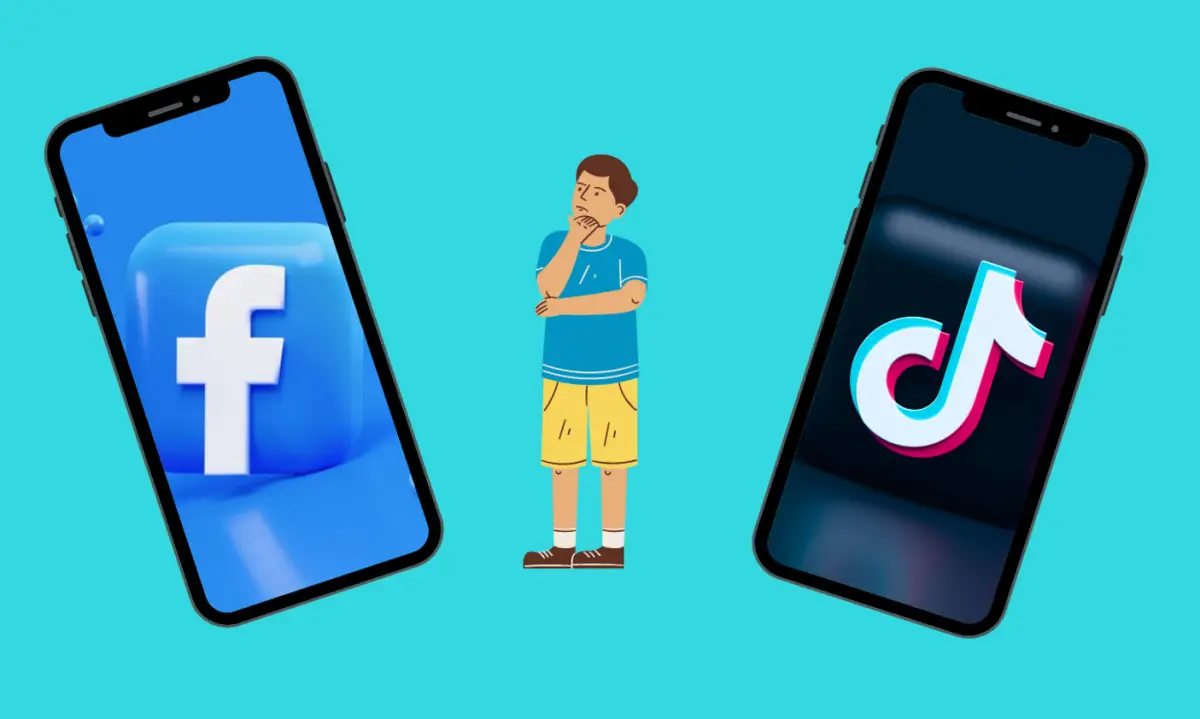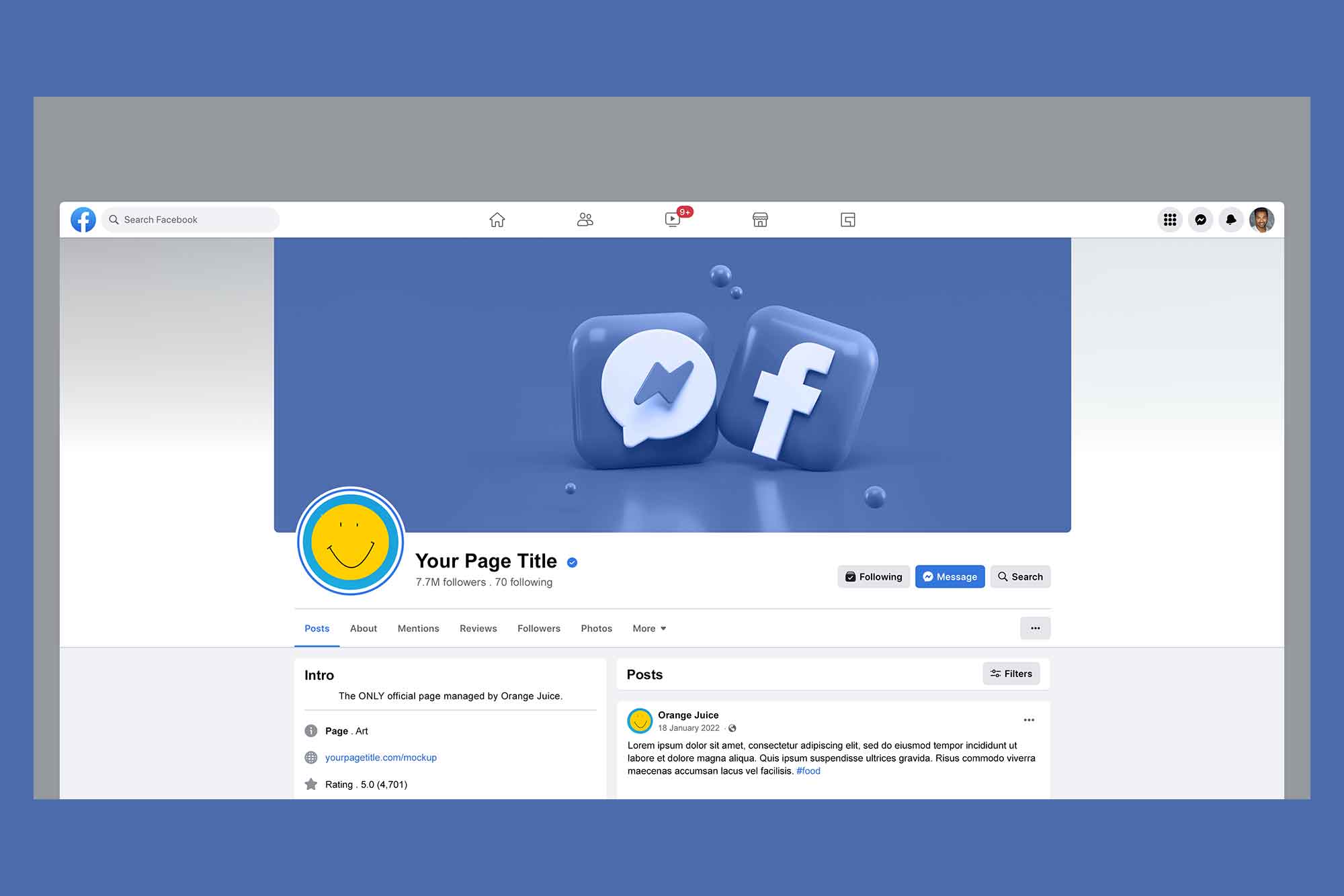Mọi người dùng iPhone đều biết, có một tính năng là tự động sao lưu mọi hình ảnh được chụp lên dịch vụ lưu trữ đám mây iCloud, do đó mà những hình ảnh này đang dần chiếm hết dung lượng tài khoản của bạn. Vậy trong bài viết này, Dtrick sẽ hướng dẫn bạn cách xóa bớt ảnh thừa trên iCloud nhanh gọn và dễ dàng nhất nhé !!!
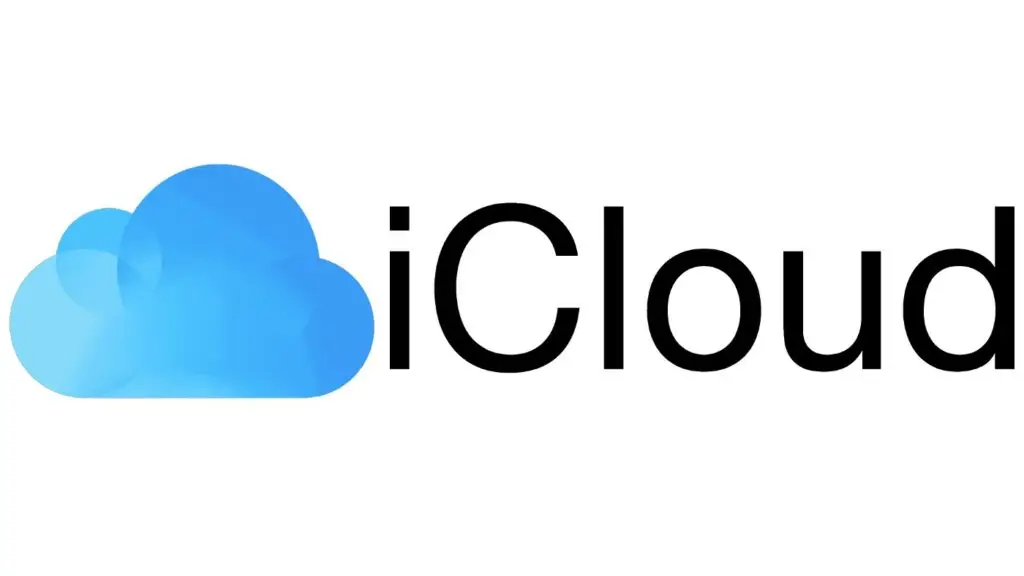
Những điều cần lưu ý:
- Theo mặc định, để xóa ảnh trên iCloud thì bạn chỉ cần xóa chúng khỏi thiết bị iPhone đã bật tính năng đồng bộ hóa ảnh với iCloud.
- Nếu bạn tắt tính năng đồng bộ hóa ảnh với iCloud, bạn có thể xóa ảnh khỏi trang web iCloud mà không làm ảnh hưởng tới chúng trên thiết bị iPhone.
Cách xóa ảnh trên iCloud và ảnh trên thiết bị iPhone
Nếu bạn muốn xóa một vài ảnh đã được đồng bộ hóa với iCloud khỏi iPhone của mình, bạn có thể thực hiện việc đó rất dễ dàng ngay trong ứng dụng Thư viện ảnh.
Nhưng đầu tiên hãy chắc chắn bạn đã bật tính năng đồng bộ hóa ảnh với iCloud, để kiểm tra bạn thao tác như sau:
1. Mở ứng dụng “Cài đặt” trên iPhone.
2. Nhấn chọn tên của bạn ở mục đầu tiên để vào mục cài đặt iCloud.
3. Nhấn chọn mục “iCloud”.
4. Chọn tiếp mục “Ảnh”.
5. Kiểm tra mục sao lưu “Ảnh iCloud” đã được bật hay chưa, nếu chưa hãy tích bật nó lên.
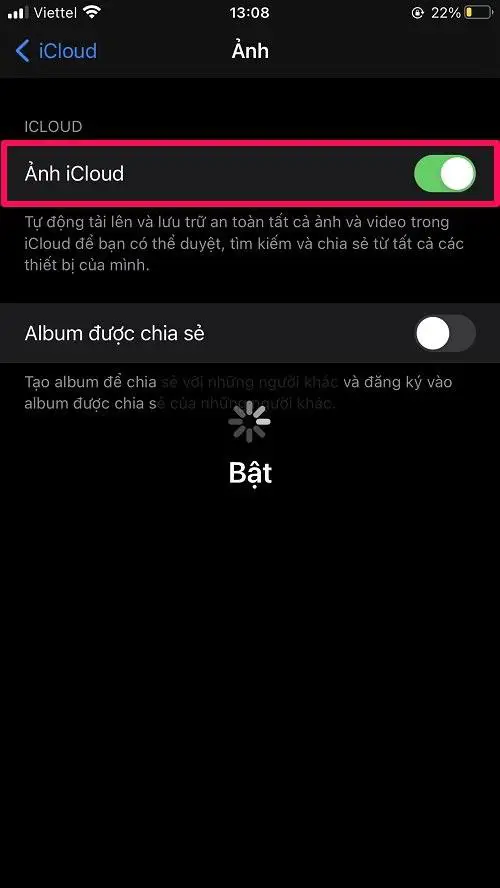
Giờ để xóa ảnh trên iCloud, bạn thao tác như sau:
1. Đảm bảo bạn có kết nối mạng internet trên iPhone, có thể là Wi-Fi hoặc dữ liệu di động.
2. Mở Thư viện ảnh và tìm tới ảnh bạn muốn xóa.
3. Để xóa từng ảnh một, hãy nhấn chọn ảnh rồi nhấn icon “Thùng rác” .
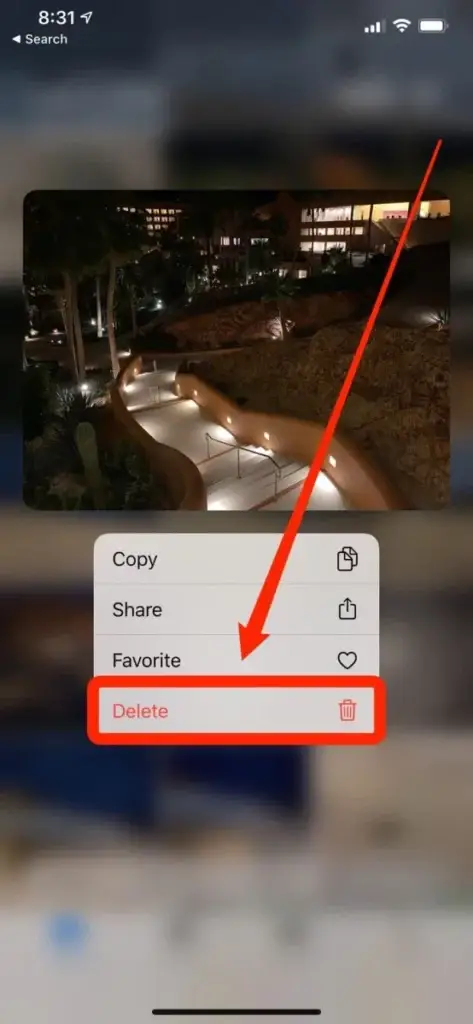
Hoặc, để xóa nhiều ảnh cùng lúc, bạn nhấn nút “Chọn” ở góc phải trên cùng, rồi tích chọn tất cả hình ảnh bạn muốn xóa, cuối cùng cũng nhấn chọn icon “Thùng rác” .
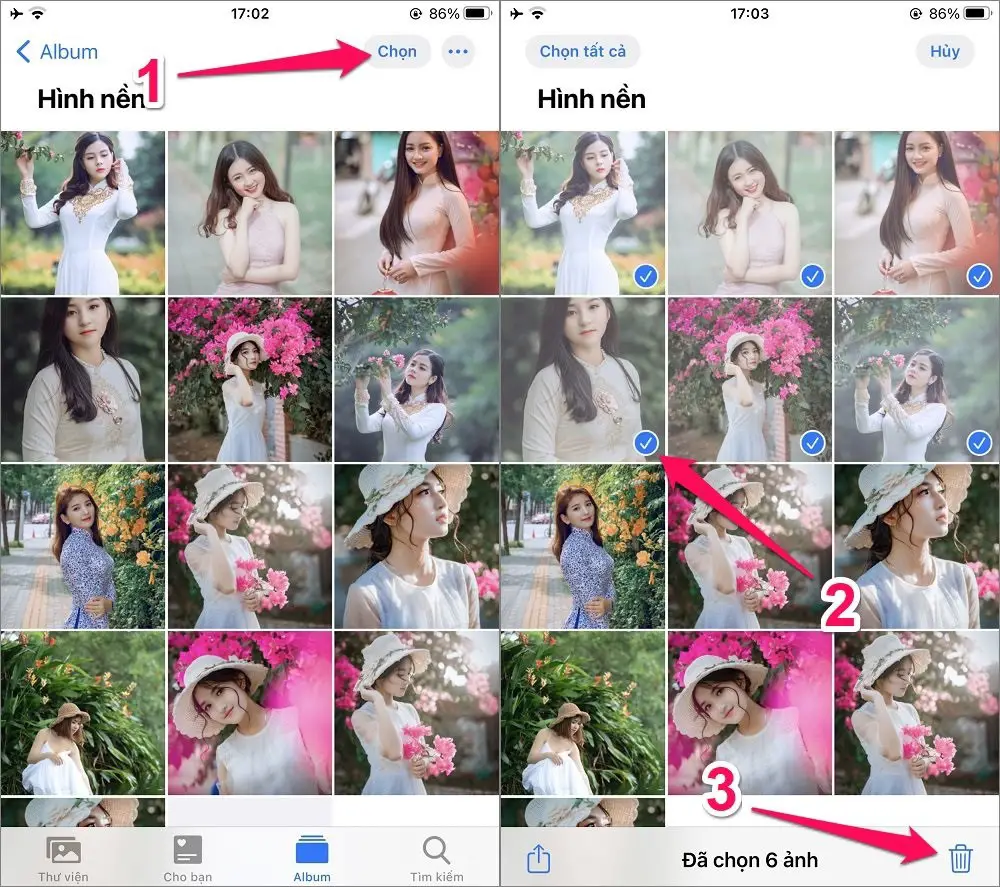
Ngay sau khi bạn xóa ảnh đi, chúng cũng sẽ biến mất trên trang web iCloud, cũng như các thiết bị khác mà bạn mở đồng bộ hóa.
Cách xóa ảnh trên iCloud mà không xóa chúng khỏi điện thoại iPhone
Trường hợp bạn chỉ muốn xóa ảnh trên iCloud mà vẫn muốn giữ chúng ở iPhone, đơn giản vì dung lượng bộ nhớ iPhone của bạn vẫn còn nhiều, vậy thì cũng khá đơn giản thôi.
Bây giờ ngược lại bạn cần phải tắt tính năng đồng bộ hóa ảnh với iCloud, hãy thao tác như sau:
1. Mở ứng dụng “Cài đặt” trên iPhone.
2. Nhấn chọn tên của bạn ở mục đầu tiên để vào mục cài đặt iCloud.
3. Nhấn chọn mục “iCloud”.
4. Chọn tiếp mục “Ảnh”.
5. Nhấn tắt bỏ mục sao lưu “Ảnh iCloud”.
6. Lặp lại thao tác này với bất kỳ thiết bị iOS nào khác mà bạn đã kết nối cùng tài khoản Apple ID.
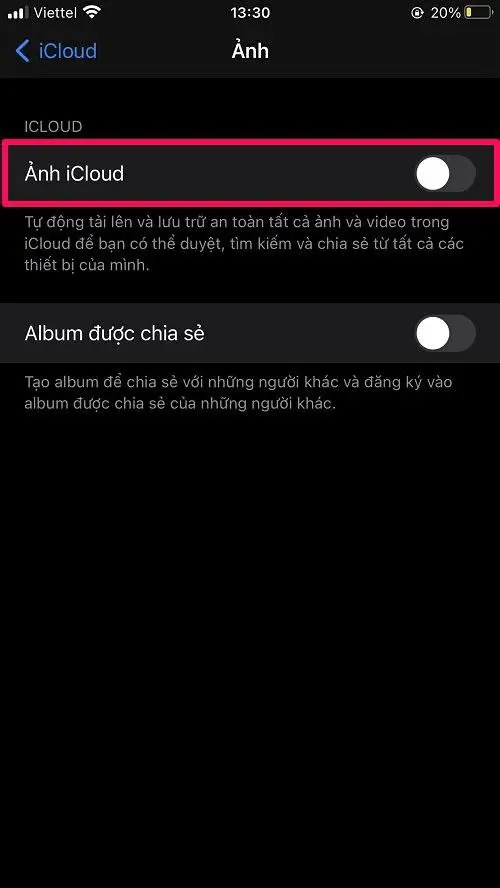
Để xóa ảnh trên web iCloud, bạn thao tác như sau:
1. Mở trình duyệt truy cập vào địa chỉ: www.icloud.com.
2. Đăng nhập bằng Apple ID của bạn.
3. Nhấn chọn mục “Ảnh”.
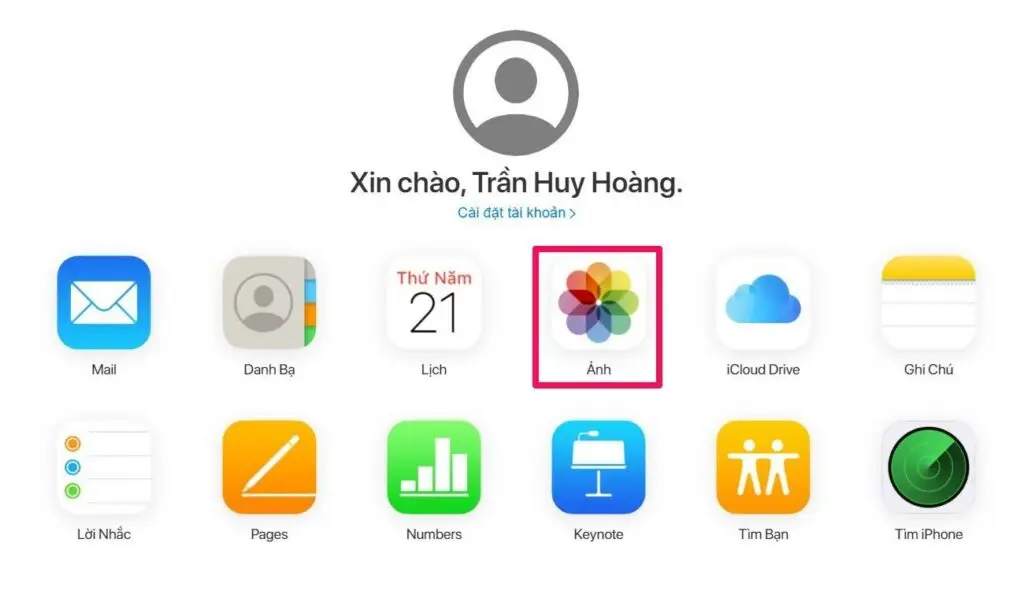
4. Để xóa một số ảnh, hãy giữ phím Ctrl trên bàn phím rồi chọn từng ảnh bạn muốn xóa, sau đó nhấn chọn icon “Thùng rác” .
5. Để xóa toàn bộ ảnh trong bộ sưu tập, hãy nhấn Cirl + A trên bàn phím, sau đó nhấn chọn icon “Thùng rác” .
Tạm kết, nếu bạn có bất kỳ thắc mắc hay góp ý về nội dung chúng tôi đã đề cập trong bài viết này, hãy chia sẻ ý kiến của bạn ở phần bình luận bên dưới cho Dtrick biết nhé!